Daftar isi
Untuk menyiapkan disk untuk pemutakhiran Windows 11, Anda dapat mengubah ukuran Windows 10 sebelum pemutakhiran ke Windows 11 menggunakan EaseUS Partition Master atau Disk Management. Ini berarti memperkecil partisi untuk membuat ruang yang tidak teralokasi untuk partisi baru atau memperluas partisi yang sudah ada.
🔥Gunakan EaseUS Partition Master: Luncurkan EaseUS Partition Master > klik kanan pada satu partisi di samping drive C Anda > pilih Resize/Move > seret salah satu ujung untuk mengosongkan ruang yang tidak teralokasi > klik OK > klik kanan pada drive C Anda > pilih Resize/Move > seret salah satu ujung untuk mengisi ruang yang tidak teralokasi > klik OK > klik Execute 1 Task(s) > klik Apply .
✔️Gunakan Manajemen Disk: Tekan Win + X > pilih Manajemen Disk untuk membuka utilitas penyimpanan tingkat lanjut Windows ini > klik kanan pada partisi yang ingin diperkecil > pilih Kecilkan Volume > masukkan jumlah ruang yang ingin diperkecil (dalam MB) > klik Kecilkan untuk membuat ruang yang tidak teralokasi > klik kanan pada drive sistem Anda > pilih Perluas Volume > perluas drive C Anda dengan ruang yang tidak teralokasi tersebut > harap tunggu dengan sabar > mulai ulang PC Anda untuk memeriksa ruang penyimpanan pada drive C Anda.
Silakan bagikan postingan ini untuk membantu lebih banyak pengguna mengubah ukuran Windows 10 sebelum memperbarui ke Windows 11!
Persiapan untuk Upgrade Windows 11
Sementara itu, ada beberapa persiapan sebelum upgrade Windows 11 yang patut Anda perhatikan. Silakan simak di bawah ini. Jika Anda ingin mengetahui lebih detail tentang cara menyiapkan disk untuk upgrade Windows 11 , silakan baca artikel ini.
🎈Pencadangan data: Pastikan untuk mencadangkan semua data penting sebelum mengubah ukuran karena menghapus volume dapat menghapus kontennya.
🔎Periksa kompatibilitas sistem: Jalankan EaseUS Partition Master secara langsung atau kunjungi persyaratan Windows 11 dari Microsoft untuk memastikan perangkat keras Anda memenuhi persyaratan minimum untuk Windows 11 sebelum memutakhirkan.
💾Penyimpanan Minimum: Windows 11 memerlukan penyimpanan minimal 64GB.
💻Proses Pemutakhiran: Proses pemutakhiran Windows 11 mungkin memerlukan ruang kosong sebesar 20 GB.
✔️Ruang yang Tidak Terisi: Pastikan ada ruang yang tidak terisi di samping Windows 10 yang dapat digunakan untuk membuat partisi baru atau memperluas partisi yang sudah ada. Jika tidak, Anda dapat membebaskan sebagian kemampuan untuk membuat ruang yang tidak terisi di samping partisi yang Anda targetkan.
Cara Membuat Partisi dari Ruang yang Tidak Teralokasi di Windows 10
Bagian ini akan menunjukkan kepada Anda cara membuat partisi dari ruang yang tidak teralokasi di Windows 10 atau 11. Anda dapat memeriksanya untuk mengetahui detail selengkapnya jika diperlukan.
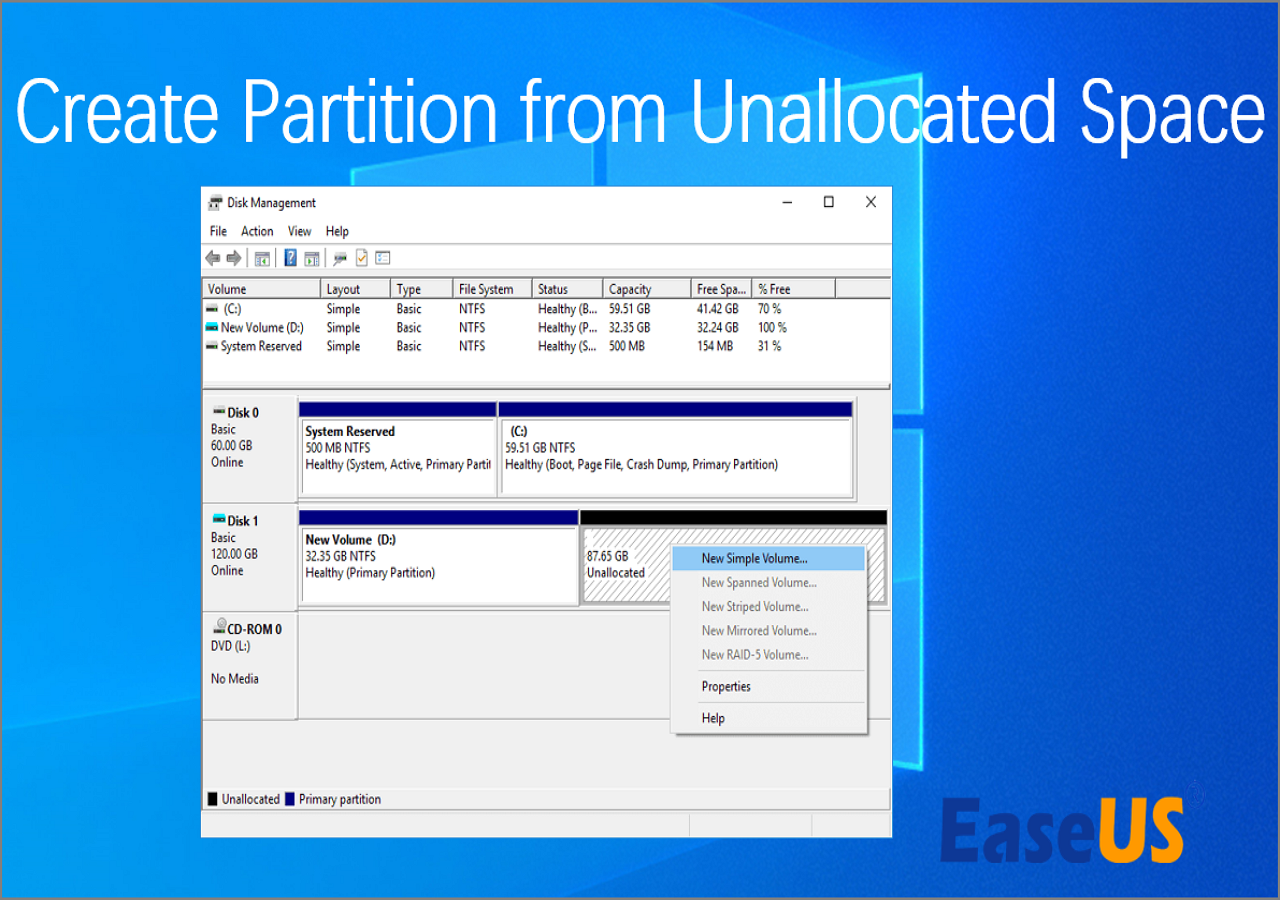
#1. Ubah Ukuran Windows 10 sebelum Upgrade melalui EaseUS Partition Master🔥
Berlaku untuk: Mengubah ukuran/memindahkan, memperluas partisi sistem , membuat, menghapus, menyalin, menggabungkan, membagi, atau memformat partisi di Windows 11/10/8/7.
Berdasarkan penilaian kami, EaseUS Partition Master adalah pengelola partisi praktis dan lengkap yang membantu pengguna Windows pemula mengelola partisi dan disk mereka.
Langkah 1: Temukan dan pilih drive/partisi target
Luncurkan EaseUS Partition Master dan buka Partition Manager, pilih drive atau partisi target yang perlu Anda sesuaikan ukurannya, klik kanan padanya dan pilih "Resize/Move".

Langkah 2: Ubah ukuran atau pindahkan partisi
1. Untuk mengecilkan partisi, cukup seret salah satu ujungnya untuk mengosongkan ruang yang tidak terisi. Setelah selesai, klik "OK".

2. Untuk memperluas partisi, pastikan ada ruang yang tidak teralokasi (jika tidak ada, ikuti langkah-langkah di atas untuk membuat ruang). Dengan cara yang sama, seret tetikus ke ruang yang tidak teralokasi. Klik "OK".

3. Untuk memindahkan posisi partisi, anggaplah Anda telah membuat dan meninggalkan ruang yang tidak teralokasi di sebelah partisi target. Jika tidak, kosongkan sebagian ruang yang tidak teralokasi terlebih dahulu.
Kemudian, klik kanan partisi target, pilih "Reize/Move". Kemudian seret seluruh partisi ke kiri atau kanan untuk menyesuaikan posisinya. Klik "OK" untuk mengonfirmasi.

Langkah 3: Konfirmasikan hasil dan terapkan perubahan
Pada langkah ini, Anda akan melihat informasi & diagram partisi disk baru.

Untuk menyimpan perubahan, klik tombol "Jalankan Tugas" dan kemudian "Terapkan".

Silakan bagikan postingan ini untuk membantu lebih banyak pengguna mengubah ukuran Windows 10 sebelum memperbarui ke Windows 11!
#2. Ubah Ukuran Windows 10 sebelum Upgrade melalui Manajemen Disk
Selain itu, Anda dapat menggunakan Manajemen Disk untuk mengatur dan mengelola ruang penyimpanan komputer Anda. Dalam hal ini, utilitas penyimpanan Windows yang canggih ini dapat membantu Anda memperluas atau memperkecil volume dengan menyesuaikan ukuran partisi yang ada untuk memanfaatkan ruang yang tersedia dengan lebih baik.
Silakan lihat langkah-langkah berikut untuk mengubah ukuran Windows 10 sebelum memutakhirkan ke Windows 11 melalui Manajemen Disk.
Langkah 1. Buka Manajemen Disk dengan salah satu cara berikut.
- Tekan Win + X > pilih Manajemen Disk untuk membukanya.
- Tekan Win + X > pilih Manajemen Komputer > klik Manajemen Disk untuk membukanya.
- Tekan Win + R untuk membuka kotak Run > ketik diskmgmt.msc > klik OK atau tekan Enter untuk membukanya.
Langkah 2. Identifikasi partisi yang ingin Anda ubah ukurannya. Dalam kasus ini, saya pilih partisi sistem > klik kanan padanya > pilih Kecilkan Volume.

Langkah 3 . Ketik angka yang tersedia di samping tab Masukkan jumlah ruang yang akan diperkecil dalam MB (angkanya tidak lebih besar dari ukuran ruang yang tersedia dalam MB) > klik Kecilkan. Kemudian, ruang ini tidak akan dialokasikan.

Langkah 4. Klik kanan pada ruang yang tidak teralokasi yang baru saja Anda buat > pilih New Simple Volume .

Langkah 5. Jika ruang yang tidak teralokasi berdekatan dengan partisi yang Anda targetkan, klik kanan padanya > pilih Extend Volume. Dalam kasus ini, partisi yang saya targetkan adalah drive C.

Langkah 6. Klik Berikutnya > masukkan ukuran ruang yang tidak teralokasi untuk ditambahkan ke drive C Anda > klik Selesai.

Tips bonus: Ubah Ukuran Partisi Anda Secara Manual untuk Menginstal Pembaruan WinRE
Microsoft telah mengubah cara memperbarui PC yang menjalankan Windows Recovery Environment (WinRE) . WinRE akan diperbarui dengan pembaruan kumulatif bulanan.
- Perubahan ini hanya memengaruhi PC yang mendapatkan pembaruan melalui Pembaruan Windows (WU) dan Layanan Pembaruan Windows Server (WSUS).
- Modifikasi ini berlaku pada 27 Juni 2023, dengan pembaruan kumulatif Windows 11, versi 22H2.
Beberapa PC mungkin tidak memiliki partisi pemulihan yang cukup besar untuk menyelesaikan pembaruan ini, yang dapat menyebabkan pembaruan WinRE gagal.
Jika Anda menemukan peristiwa sistem dengan ID 4502 di C:\Windows\System32\winevt\logs\system.evtx , kemungkinan besar hal itu menunjukkan kurangnya ruang pada partisi pemulihan yang berisi WinRE. Rincian peristiwa tersebut harus menyertakan pesan: Layanan Windows Recovery Environment gagal dengan ErrorPhase 2 .
Jika hal ini berlaku pada sistem Anda, ikuti langkah-langkah di bawah ini untuk mengubah ukuran partisi pemulihan secara manual. Harap perhatikan bahwa partisi pemulihan pada perangkat Anda harus berada setelah partisi OS.
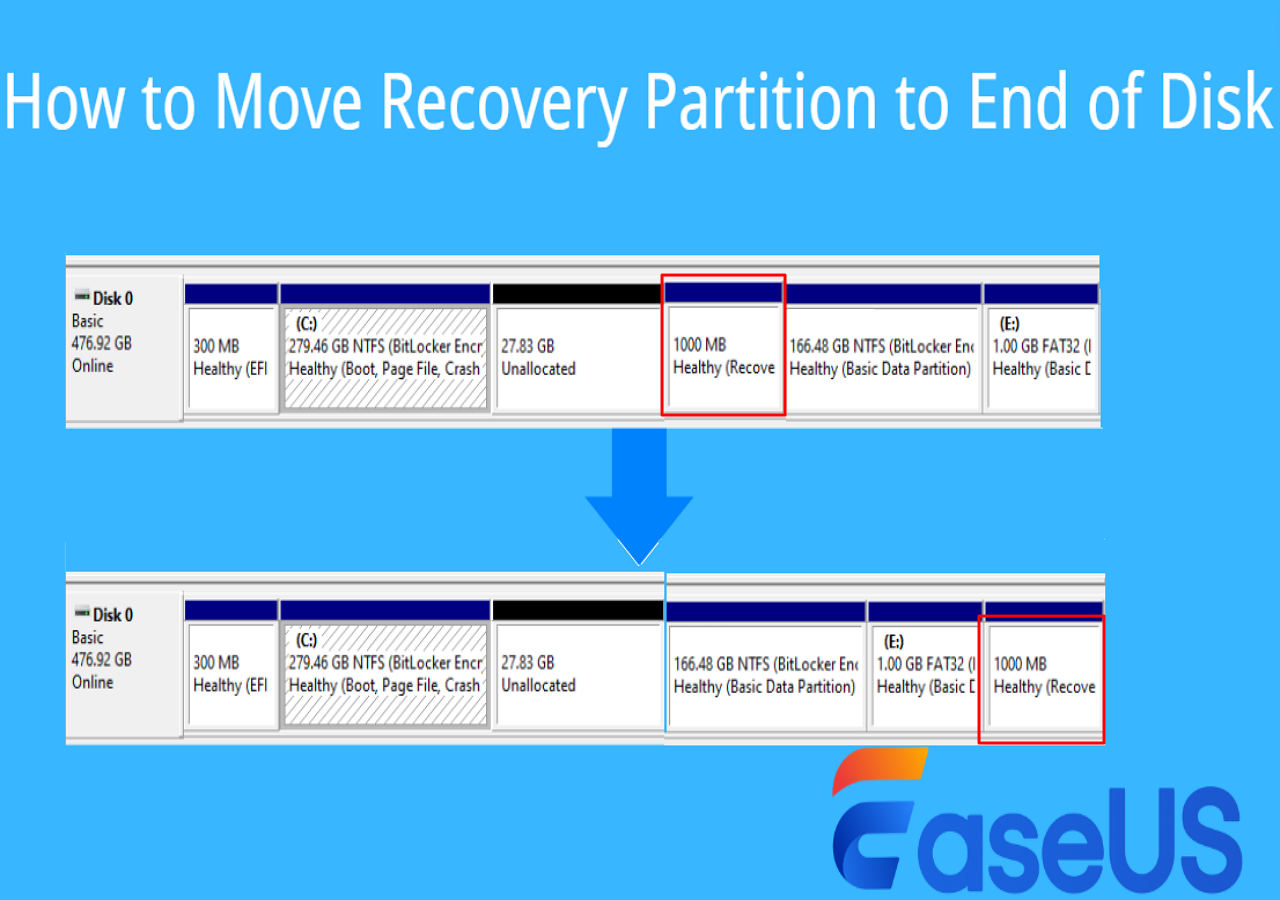
Cara Memindahkan Partisi Pemulihan ke Akhir Disk - Safe Tool
Ingin membuat ruang ekstra yang ditempati oleh partisi Pemulihan? Panduan ini membantu Anda menggunakan alat Aman untuk memindahkan partisi pemulihan ke bagian akhir disk. Jika Anda tertarik, baca selengkapnya >>
Langkah 1. Ketik cmd di bilah pencarian > klik Jalankan sebagai administrator untuk membuka jendela prompt perintah yang muncul.
Langkah 2. Ketik reagenc /info untuk memeriksa status WinRE. Jika WinRE terinstal, Anda dapat melihat lokasi Windows RE dengan jalur ke direktori WinRE.
Langkah 3. Ketik reagenc /disable untuk menonaktifkan status WinRE.
Langkah 4. Ikuti baris perintah berikut untuk mengecilkan partisi sistem Anda dan menyiapkan disk untuk partisi pemulihan baru.
- Ketik diskpart > tekan Enter
- Untuk memilih disk OS, ketik sel disk
> tekan Enter - Untuk memeriksa partisi di bawah disk OS dan memilih partisi sistem, ketik list part > sel disk
> tekan Enter - Ketik menyusutkan diinginkan=250 minimum=250 > tekan Enter
- Untuk memilih partisi WinRE, ketik sel part
> tekan Enter - Untuk menghapus partisi WinRE, ketik delete partition override > tekan Enter
Langkah 5. Buat partisi pemulihan baru
- Untuk memeriksa apakah ada karakter asterisk (*) di kolom "Gpt", ketik list disk > tekan Enter. Jika ada karakter asterisk (*), drive tersebut adalah GPT. Jika tidak, gaya partisi drive adalah MBR.
- Untuk disk GPT, ketik buat partisi id primer=de94bba4-06d1-4d40-a16a-bfd50179d6ac > ketik atribut gpt=0x80000000000000001
- Untuk disk MBR, ketik buat partisi id primer=27
Langkah 6(1) . Untuk memformat partisi Anda, ketik format quick fs=ntfs label="Windows RE tools"
Langkah 6(2) . Jika disk Anda adalah MBR, ketik set id=27
Langkah 7. Untuk memastikan Anda telah membuat partisi WinRE, ketik list vol .
Langkah 8. Ketik exit untuk mengakhiri jendela command prompt.
Langkah 9. Untuk mengaktifkan kembali WinRE, ketik reagenc /enable .
Langkah 10. Untuk mengonfirmasi di mana WinRE diinstal, ketik reagenc /info .
Kesimpulan
Bagaimana cara mengubah ukuran Windows 10 sebelum memutakhirkan ke Windows 11? Singkatnya, EaseUS Partition Master dan Disk Management dapat mengubah ukuran Windows 10. Anda dapat memilih salah satu yang sesuai berdasarkan kebutuhan Anda. Dibandingkan dengan Disk Management, EaseUS Partition Master merupakan pilihan yang lebih baik karena fitur-fiturnya yang lengkap dan canggih, GUI yang ramah, dan langkah-langkah pengoperasian yang mudah diikuti.
Tanya Jawab Umum tentang Pengubahan Ukuran Partisi dan Pemutakhiran Windows 11
Selain itu, bagian ini mencantumkan beberapa kiat terkait tentang pengubahan ukuran partisi dan pemutakhiran Windows 11. Dapatkan ikhtisarnya jika Anda tertarik.
1. Tentang persyaratan sistem minimum untuk menjalankan Windows 11
Berikut adalah persyaratan sistem minimum yang harus dipenuhi PC Anda:
- Prosesor/CUP: 1 GHz atau lebih cepat, dengan dua inti atau lebih, dan muncul di daftar CPU yang disetujui.
- RAM: RAM paling sedikit adalah 4GB. Jika PC Anda memiliki memori kurang dari 4GB, ada kemungkinan untuk melakukan upgrade guna mendapatkan RAM lebih besar.
- Penyimpanan: Perangkat penyimpanan dengan kapasitas minimal 64 GB. Jika PC Anda tidak memiliki disk penyimpanan yang cukup besar, mungkin ada solusi untuk meningkatkannya.
- Firmware Sistem: UEFI (Unified Extensible Firmware Interface), versi terbaru BIOS PC, dan Secure Boot didukung. Jika perangkat Anda tidak sesuai dengan kriteria dasar, perangkat tersebut tidak dapat mendukung Secure Boot.
- TPM: Memerlukan Trusted Platform Module (TPM) versi 2.0.
- Kartu grafis: Kompatibel dengan DirectX 12 atau lebih baru dengan driver WDDM 2.0.
- Tampilan: Tampilan definisi tinggi (720p) dengan ukuran diagonal lebih dari 9 inci dan 8 bit per saluran warna. Jika layar Anda lebih kecil dari 9", antarmuka pengguna Windows mungkin tidak terlihat sepenuhnya.
- Konektivitas internet dan akun Microsoft: Windows 11 Pro ditujukan untuk penggunaan pribadi, dan Windows 11 Home memerlukan akses internet dan akun Microsoft untuk konfigurasi perangkat pertama.
- Versi atau peningkatan Windows: PC Windows Anda harus menjalankan Windows 10, versi 2004 atau yang lebih baru.
2. Apakah saya perlu menginstal Windows 10 sebelum memperbarui ke Windows 11?
Tidak , Anda tidak perlu menginstal Windows 10 sebelum memutakhirkan ke Windows 11. Jika perangkat Anda memenuhi persyaratan sistem, Anda dapat memutakhirkan langsung dari versi Windows 10 yang didukung ke Windows 11.
3. Bagaimana cara menghentikan Windows 10 dari mengubah ukuran dan posisi Windows saya saat komputer saya tidur?
Untuk mencegah Windows 10 mengubah ukuran dan memindahkan jendela saat komputer Anda dalam mode tidur, matikan fitur Snap Windows dan pastikan driver monitor Anda sudah diperbarui. Selain itu, Anda mungkin perlu memeriksa pengaturan daya atau menonaktifkan pengaktifan cepat.
4. Bagaimana cara mengubah resolusi dan tata letak layar di Windows?
Berikut adalah langkah-langkah spesifiknya.
Langkah 1. Tekan Win + I untuk membuka Pengaturan Windows > klik Sistem > pilih Tampilan.
Langkah 2. Gulir ke bawah ke bagian Skala & tata letak, temukan tab Resolusi tampilan > pilih resolusi tampilan yang Anda inginkan.
Langkah 3. Klik Simpan perubahan untuk menyimpan modifikasi Anda.
Langkah 4. Jika Anda memiliki banyak monitor, Anda dapat mengubah konfigurasinya (misalnya, monitor mana yang menjadi monitor utama atau di mana monitor tersebut diposisikan) di bawah pengaturan Tampilan.
Silakan bagikan postingan ini untuk membantu lebih banyak pengguna mengubah ukuran Windows 10 sebelum memperbarui ke Windows 11!
Artikel Terkait
-
Bagaimana Cara Memformat SSD Samsung di Windows 10/11 [Cara Mudah & Efisien]
![author icon]() Daisy/2025/07/02
Daisy/2025/07/02
-
Cara Mengatasi Masalah Red Bar (Ruang Disk Rendah) di Drive C Windows 10/7
![author icon]() Daisy/2025/03/27
Daisy/2025/03/27
-
5 Perangkat Lunak/Alat Migrasi OS Terbaik yang Dapat Diunduh Gratis 2024
![author icon]() Susanne/2024/11/15
Susanne/2024/11/15
-
Terpecahkan - Kesalahan Sistem File (-2147219196) - Perbaikan 2 Berfungsi Terbaik🔥
![author icon]() Susanne/2024/12/15
Susanne/2024/12/15
